Appearance
开始使用
本使用手册适用于设计端的使用者,包含了登录软件、用户个人中心配置、项目管理、团队管理、API流程设计及各节点/控件/流程等操作指引。
本章节将介绍登录软件与用户个人中心配置相关操作指引。
登录
在成功下载设计端到本地后,打开应用程序并稍等片刻后,若用户此前没登录过应用程序,则会显示登录的二维码。用户使用微信扫描二维码,在微信端授权登录后,软件将跳转至设计端首页。
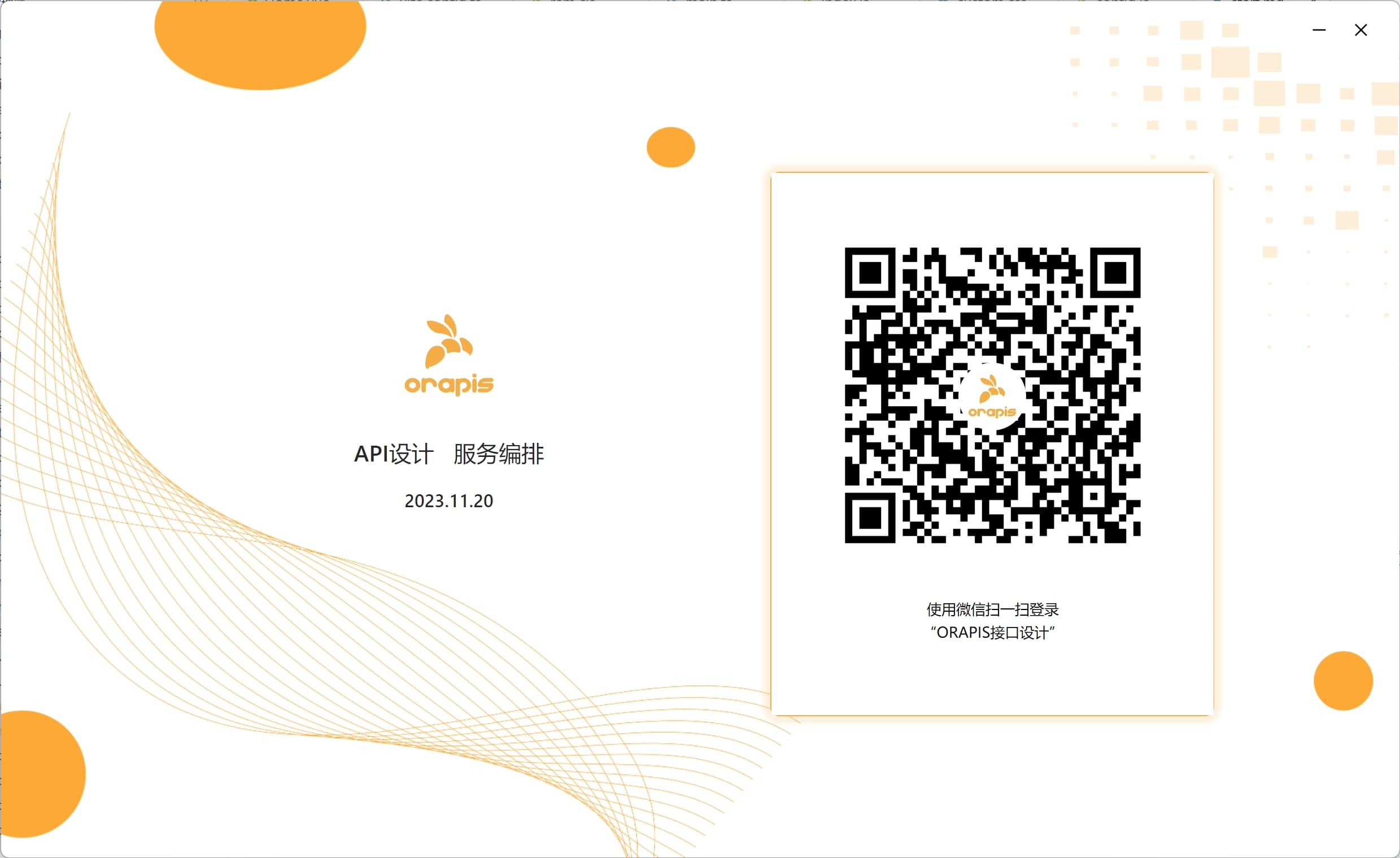
用户扫描二维码后即可登录软件
登录成功后,若用户账号没绑定手机号,则软件会自动弹出提示框,提示用户绑定手机号码。
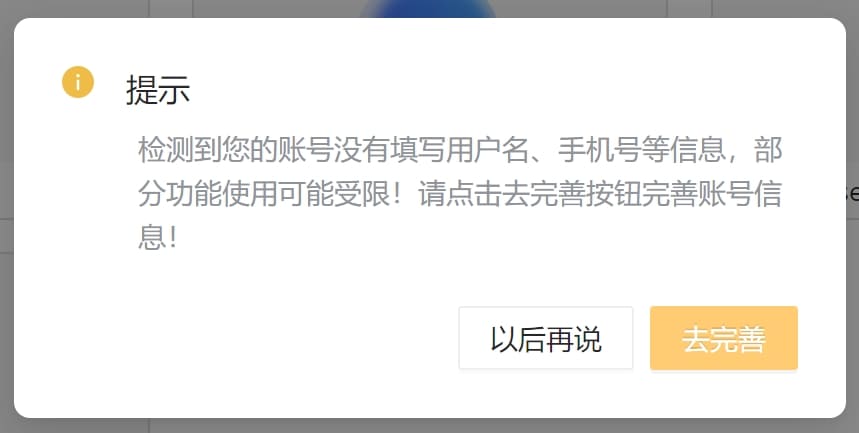
用户未绑定手机号码,软件自动弹出提示框
点击"去完善"按钮后,弹出完善信息的弹框,用户可在此更改自己的用户名,填写手机号、邮箱等信息。
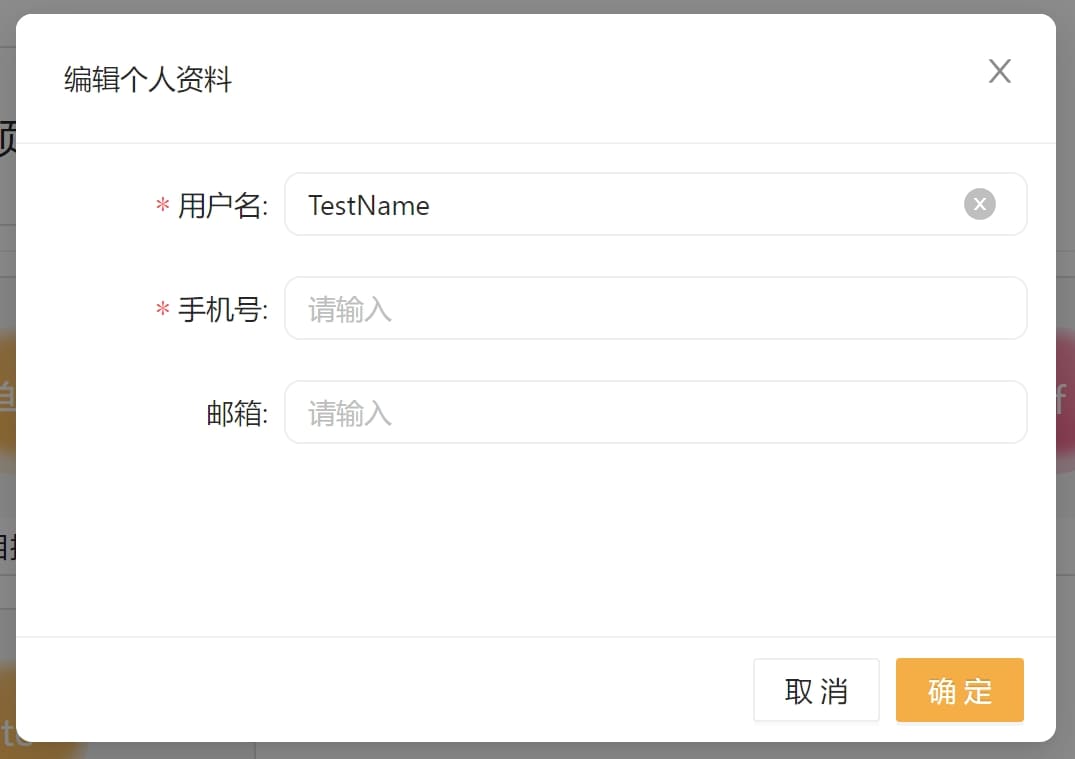
完善信息弹框
个人中心配置
用户若需要修改头像、用户名、手机号等信息,可把鼠标悬停至软件右上角头像处,在弹出的下拉菜单中点击头像进入个人中心界面。
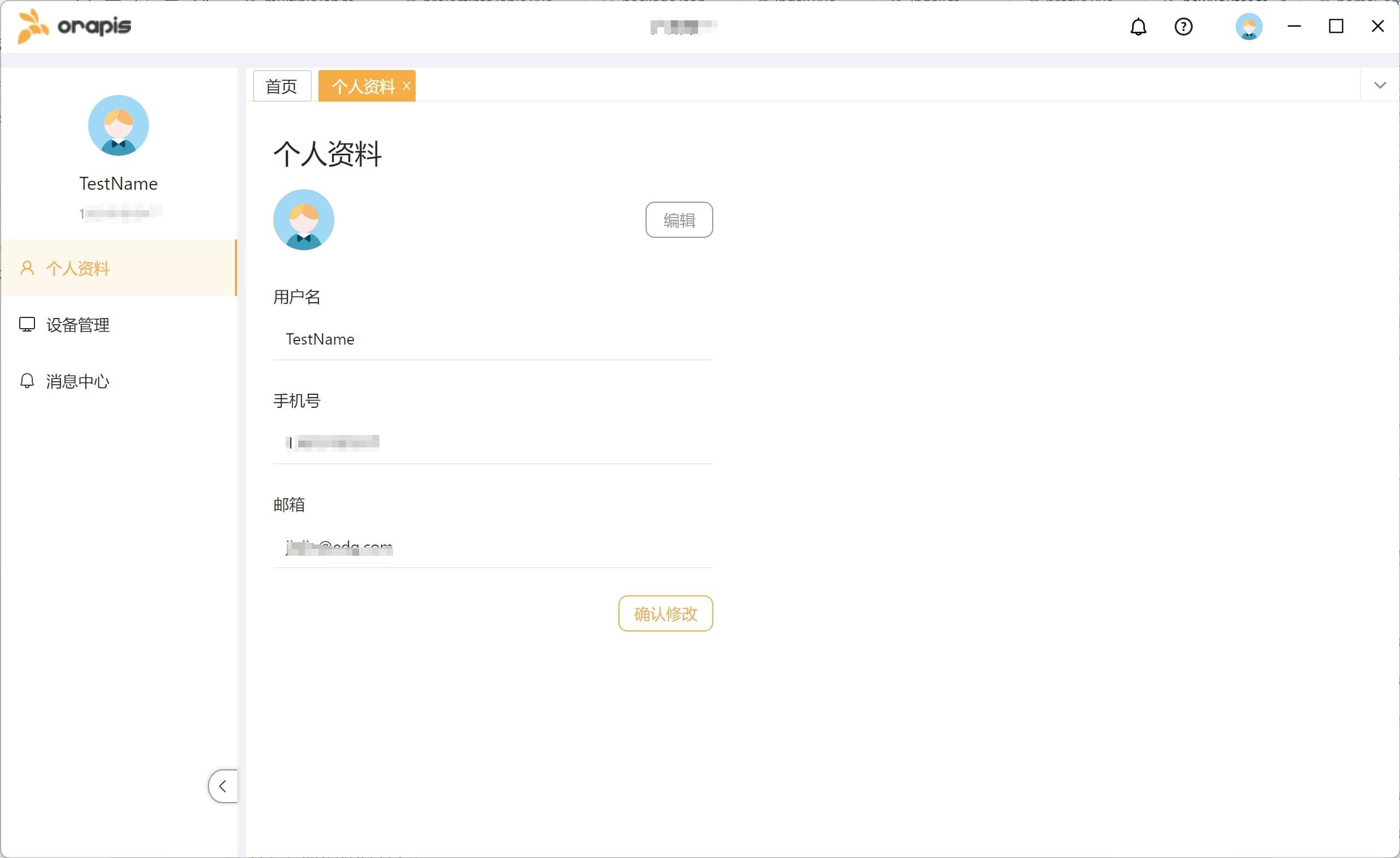
个人中心
在个人中心界面,用户可修改头像、用户名、手机号、邮箱等信息。确认无误后点击"确认修改"进行保存。
设备管理
在设备管理界面中,用户可对登录过的设备进行管理,包括查看登录过的设备列表,取消授权设备。
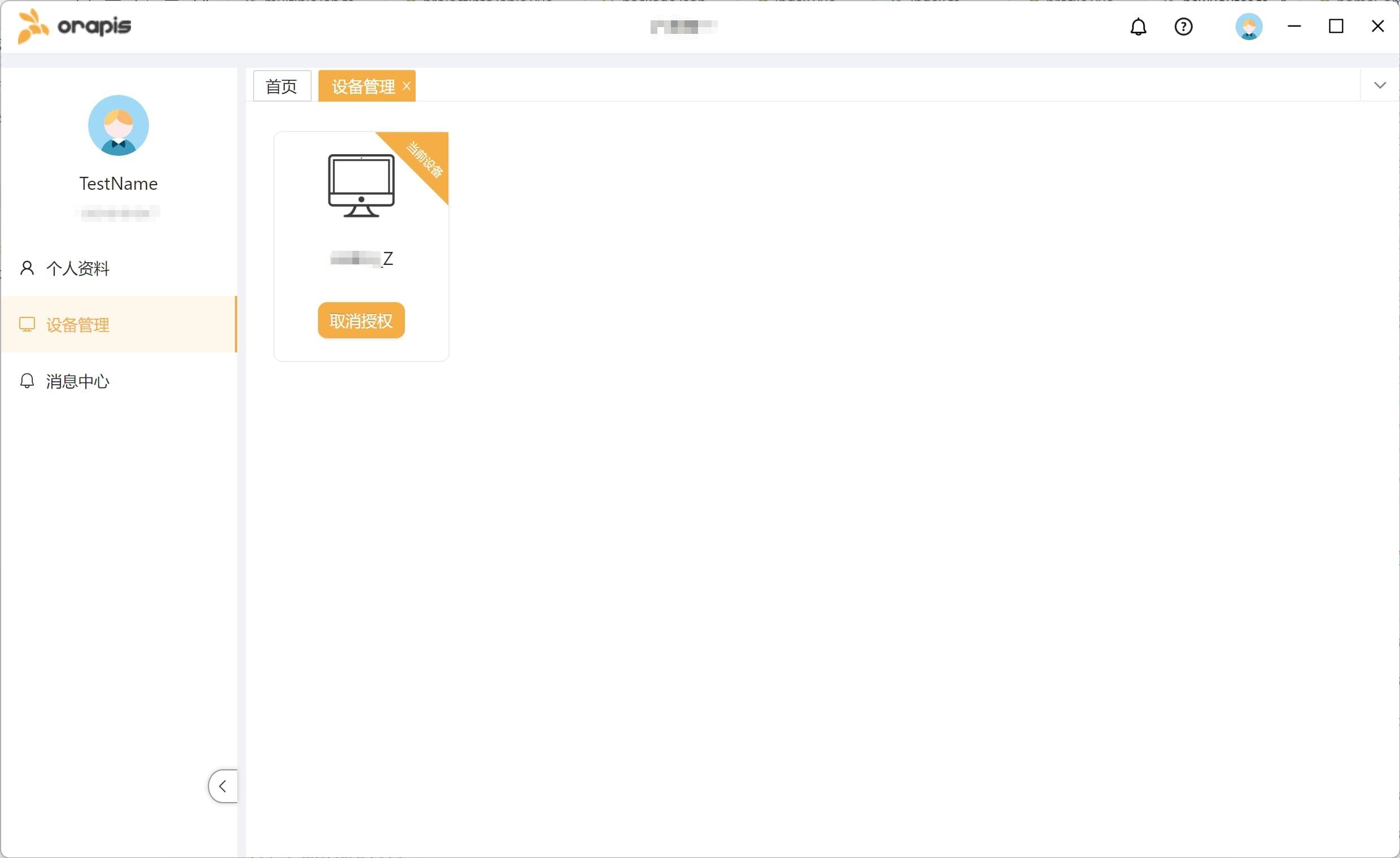
设备管理
⚠️ 注意: 用户点击取消授权后,在取消授权的设备打开设计端后需要重新进行扫码登录。
消息中心
在消息中心界面,用户可对收到的消息进行管理。包含团队消息列表及项目消息列表。
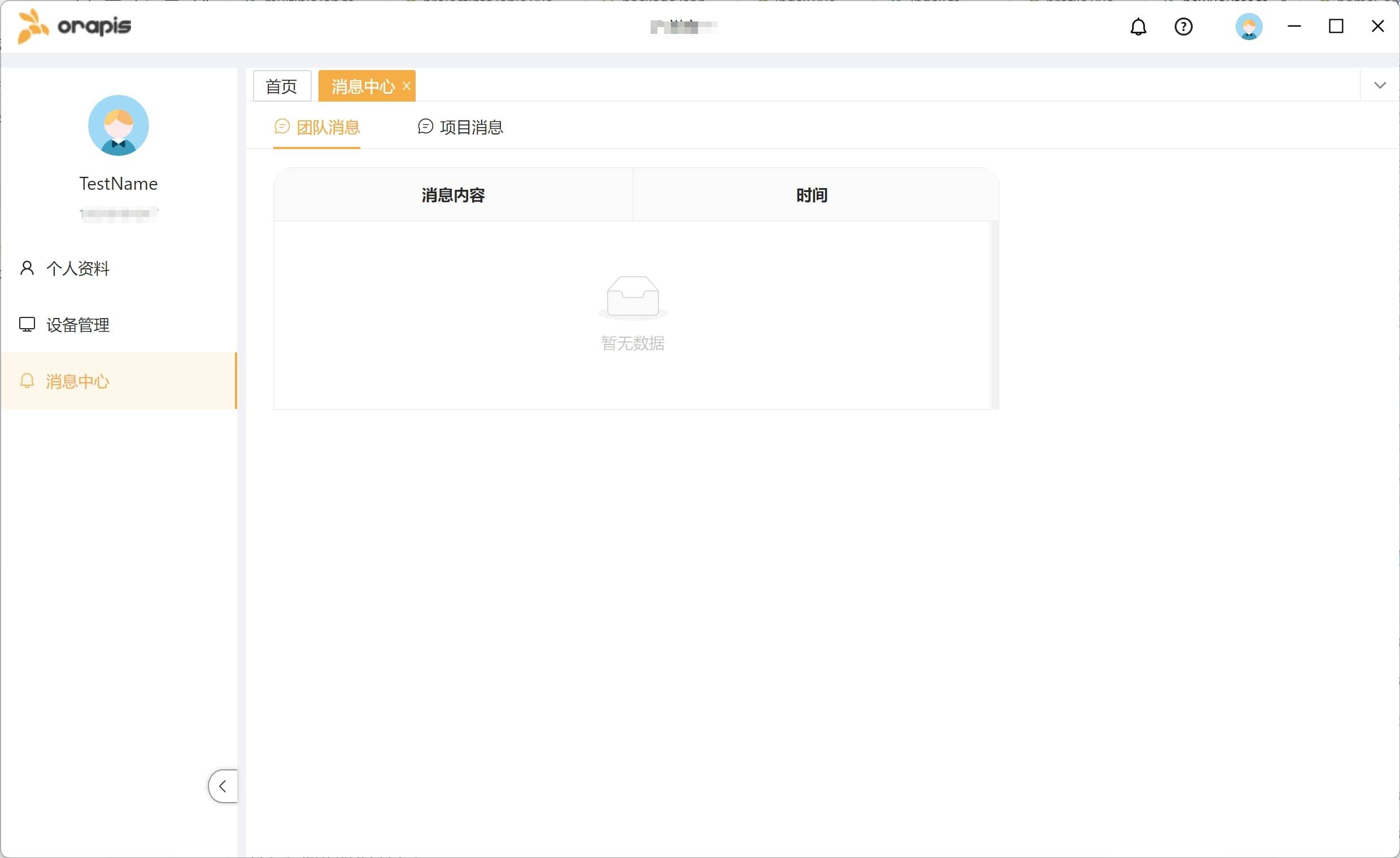
消息中心
用户点击"团队消息"导航栏后,切换到团队消息列表界面。可查看其他成员邀请加入团队等消息。
用户点击"项目消息"导航栏后,切换到项目消息列表界面。可查看同一团队成员的项目发布记录。点击消息内容可跳转至对应的项目详细信息页面。